Črni zaslon pri zagonu Windows 7: kako popraviti situacijo?
Črni zaslon pri zagonu sistema Windows 7 pomeni, da se sistem najprej zažene po vklopu računalnika na enak način kot običajno, vendar se ustavi na stopnji, ko kurzor utripa na temnem ozadju. Neizkušen uporabnik se lahko ustraši te situacije. Ampak ne skrbite: črni zaslon je spremenjena različica modrega zaslona smrti. Za razliko od starejšega "brata", črni zaslon omogoča uporabniku, da izvede kakršna koli dejanja in učinkoviteje popravi napake v OS. Torej, kako obnoviti sistem?

Metoda številka 1. S pomočjo varnega načina
Če gledaš črni zaslon ko zaganjate Windows 7, je najprej vredno poskusiti rešiti problem prek varnega načina. To storite tako, da znova zaženete računalnik in na tipkovnici pritisnete gumb F8. To morate storiti, preden se na zaslonu prikaže logotip. Monitor prikaže celoten meni z več postavkami, iz katerih morate izbrati "Varni način" z gumboma "↑" in "↓", nato pa pritisnite Enter. Kaj bo dala? Ta način omogoča zagon samo tistih programov in storitev, ki so potrebni za pravilno delovanje sistema. Isti način uporabljajo strokovnjaki za uporabo računalnikov, ki so bili napadeni z virusi, uporablja pa se tudi za obnovitev izbrisanih podatkov in za pripravo računalnika za ponovno namestitev operacijskega sistema. Če po preklopu v varni način vidite namizje z bližnjicami, opravilno vrstico in druga orodja črni zaslon pri zagonu oken 7 se je pojavila zaradi okvare nekaterih storitev, ki ste jih namestili tik pred nastankom težave. Najbolj logična rešitev problema je obnovitev sistema ali odstranitev nedavno nameščenih programov in gonilnikov z uporabo "Nadzorne plošče" ("Uninstall programs").
Metoda številka 2. Obnovite ali znova namestite sistem Windows
Če ne morete vstopiti v varni način, lahko obnovitev sistema. V ta namen se v pogon vstavi Windows disk in po pozivu na zaslonu izberete ustrezne možnosti. Če težave s črnim zaslonom ne izginejo niti po tem, boste verjetno morali v celoti namestiti sistem Windows.
Številka metode 3. Ponovno aktivirajte Windows
Včasih napake, povezane z aktiviranjem sistema, vodijo do tega, kar se pojavi, ko zaženete operacijski sistem Windows 7 na črnem zaslonu. Če uporabljate licenčno programsko opremo, preprosto ponovno vnesite kodo in potrdite podatke.

Metoda številka 4. Če računalnik zavrusovan
Morda je ta razlog najpogostejši med tistimi, zaradi katerih se ob zagonu Windows pojavi črn zaslon. Obstaja določen algoritem dejanj, ki je izvršil, kar lahko popravite. Najprej morate pritisniti kombinacijo tipk Alt + Del + Ctrl in odpreti upravitelja opravil. V oknu, ki se odpre, boste videli zavihek "Procesi". Potrebujemo ga. Potrebno je najti proces explorer.exe. Če je ni, kliknite gumb "Nova naloga" in v okno, ki se odpre, vnesite njegovo ime. Če je bil po odstranitvi črn zaslon izginil, je problem skoraj rešen. Ostaja še, da izberete element "Run" v meniju "Start", vnesete pot HKEY_LOCAL_MACHINE -> SOFTWARE -> Microsoft -> WindowsNT -> CurrentVersion -> Winlogon, nato pa vnesite vrednost explorer.exe nasproti elementa Shell. Če je že napisano nekaj drugega, je obvezno izbrisati.
Metoda številka 5. Obnovitev sistema z antivirusom
To je še en način, s katerim lahko popravite črni zaslon pri zagonu operacijskega sistema Windows XP in drugih priljubljenih različic operacijskega sistema. Če dejanja, opisana v metodi 4, niso pomagala, morate znova odpreti upravitelja opravil. S pomočjo elementa "Nova naloga", ki vam je že znan, odprite Internet Explorer (za zagon brskalnika vnesite iexplorer.exe). Namestite program AVZ in ga zaženite. Nato v oknu programa izberite "Datoteka -> Obnovitev sistema" in označite elemente, ki so odgovorni za ključ za zagon raziskovalca in nastavitve raziskovalca.
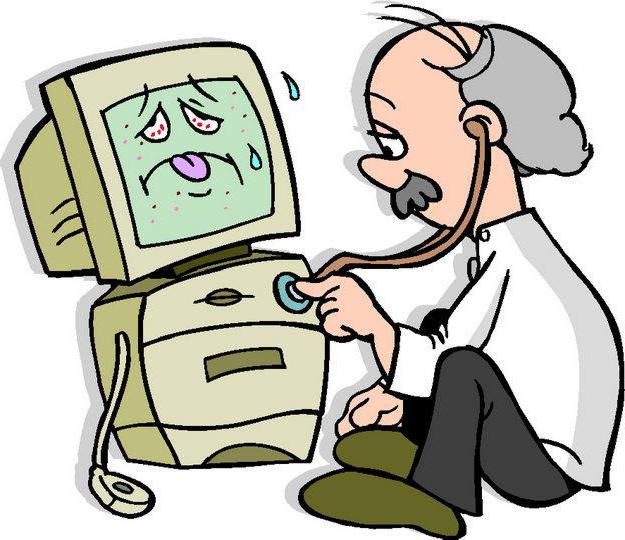
Metoda številka 6. Obnovitev sistema
In nazadnje, zadnja različica, kako lahko sami popravite črni zaslon pri zagonu sistema Windows 7. Če želite to narediti, morate med prikazovanjem črnega zaslona petkrat zapored pritisniti gumb Shift ali ga zadržati in držati 10-15 sekund. Se bo pojavil pogovorno okno vas vprašam, če želite aktivirati lepljive tipke. Na dnu okna je povezava, ki omogoča vstop v center Spec. priložnosti - kliknite nanjo. Na vrhu novega okna je prikazana iskalna vrstica na nadzorni plošči. Vnesite besedo »Upravitelj opravil« in počakajte, da se odpre nadzorna plošča. Potrebujemo element, imenovan "Sistem". Nato pojdite na zavihek "Zaščita". Na monitorju se prikaže okno »Lastnosti sistema«, kjer boste takoj videli gumb »Obnovi ...«. Po navodilih programa izberemo točko obnovitve - najbolje je izbrati tiste, ki so nastale v obdobju, ko je bil OS 100% stabilen.